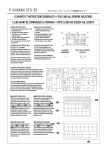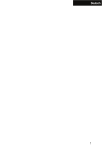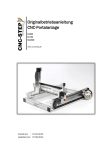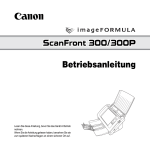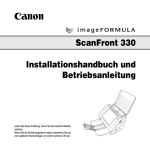Download Kurzanleitung_Fax_L100_120
Transcript
Handbuch für Starter Bitte lesen Sie diese Anleitung sorgfältig durch, bevor Sie mit diesem Gerät arbeiten. Bewahren Sie diese Anleitung danach zum späteren Nachschlagen griffbereit auf. Diese Anleitung ist auf 70%-recyceltem Papier gedruckt. CANON INC. 30-2, Shimomaruko 3-chome, Ohta-ku, Tokyo 146-8501, Japan CANON U.S.A., INC. One Canon Plaza, Lake Success, NY 11042, U.S.A. CANON CANADA INC. 6390 Dixie Road Mississauga, Ontario L5T 1P7, Canada CANON EUROPA N.V. Bovenkerkerweg 59-61 1185 XB Amstelveen, Niederlande CANON FRANCE S.A.S. 17, quai du Président Paul Doumer 92414 Courbevoie Cedex, Frankreich CANON (U.K.) LTD. Woodhatch, Reigate, Surrey, RH2 8BF, Großbritannien CANON DEUTSCHLAND GmbH Europark Fichtenhain A10, 47807 Krefeld, Deutschland CANON ITALIA S.p.A. Via Milano, 8 20097 San Donato Milanese (MI) Italien CANON LATIN AMERICA, INC. 703 Waterford Way Suite 400, Miami, Florida 33126 U.S.A. CANON AUSTRALIA PTY. LTD 1 Thomas Holt Drive, North Ryde, Sydney, N.S.W. 2113, Australien CANON CHINA CO.,LTD 15F, North Tower, Beijing Kerry Centre, 1 Guang Hua Road, Chao Yang District, 100020, Beijing, China CANON SINGAPORE PTE. LTD. 1 HarbourFront Avenue #04-01 Keppel Bay Tower, Singapur 098632 CANON HONGKONG CO., LTD 19/F., The Metropolis Tower, 10 Metropolis Drive, Hunghom, Kowloon, Hong Kong FA7-7377 (000) 042005NF © CANON INC. 2005 PRINTED IN JAPAN OR CHINA Einrichten des Geräts Ist der Lieferumfang vollständig? ● Gerät ● Tonerpatrone ● Telefonkabel ● Telefonkabel ● Zielwahlaufkleber ● Handapparat (Option) ● Basis des Handapparats (Option) ● Kunststoffnieten (optional) ● Handbuch für Starter (Dieses Dokument) ● Handbuch-CD ● Software-CD (nur L120) ● Hinweise zur Haftungseinschränkung ● Registrierungskarte Vor Einrichten des Geräts ● Entfernen Sie alle Transportbänder vom Gerät. ● Das Gerät zum Anheben immer an der Unterseite fassen. 1 2 Einsetzen der Tonerpatrone 1 2 3 Schwenken Sie die Patrone einige Male vorsichtig, um den Toner gleichmäßig zu verteilen. Ziehen Sie den Schutzstreifen vollständig heraus. 6 7 A Nehmen Sie die Tonerpatrone aus der Verpackung. Bewahren Sie die Verpackung für eventuelle spätere Wiederverwendung auf. Öffnen Sie keinesfalls die Belichtungsklappe (A) der Trommel. 4 5 VORSICHT A A A Öffnen Sie das Dokumenteinzugfach. Öffnen Sie die Tonerfach-Abdeckung an der Aussparung (A). Fassen Sie die Patrone immer am Griff (A). 8 9 10 A Drücken Sie die Patrone hinein, um sicherzustellen, dass sie ordnungsgemäß im Gerät sitzt. 3 Schließen Sie die Tonerfach-Abdeckung. Führen Sie die Patrone bis zum Anschlag ein. Der Pfeil (A) auf der Patrone sollte nach unten auf die Geräterückseite weisen. B Öffnen Sie das Papierausgabefach (A) und ziehen Sie die Verlängerung (B) heraus. 4 Einlegen von Papier Einlegen von Papier 1 2 A5 B5 EXEC Heben Sie die Papierstapelabdeckung leicht an und ziehen Sie sie ganz heraus. 3 4 Ziehen Sie die Papierführung bis zum Anschlag heraus. Fächern Sie den Papierstapel auf und richten Sie die Kanten aus. A4 LGL LTR Stellen Sie die seitlichen Papierführungen dem Papierformat entsprechend ein. HINWEIS Achten Sie darauf, dass sich das Ende der Abdeckung nicht an der vorderen Papierführung verhakt. 5 6 7 A A A Führen Sie das Papier mit der Druckseite nach oben ein. Achten Sie darauf, dass die Stapelhöhe nicht die Grenzmarkierung (A) übersteigt. Drücken Sie die Papierführung gegen die vordere Papierkante. HINWEIS – Fall Sie Papier mit kleinerem Format als A4 laden, drücken Sie die vordere Papierführung (A) zusammen und verschieben sie in die entsprechende Position. – Stellen Sie das Gerät auf das entsprechende Papierformat ein, falls Sie anderes Papier als A4 laden. (Siehe Kapitel 3, „Papierarten“ in Benutzerhandbuch.) Führen Sie die Papierstapelabdeckung ein. HINWEIS Vergewissern Sie sich vor dem Einführen der Papierstapelabdeckung, dass sich die ScanVorrichtung in Betriebsposition (d.h. nicht abgesenkt) befindet. 8 B A Ziehen Sie das Dokumentausgabefach (A) und die Verlängerung (B) heraus. Niemals die Dokumenteinzugsfach-Verlängerung öffnen oder schließen, ohne vorher das Dokumentausgabefach herauszuziehen. 5 6 Anschließen von Telefonkabeln und Installation des Handapparats Anschließen von Telefonkabeln Installation des Handapparats (Option) 1 B 2 C A Entfernen Sie die Abdeckungen auf der linken Geräteseite mit einem Schraubendreher. A Setzen Sie die Kunststoffnieten (A) in die Aussparungen der Basis des Handapparats ein. HINWEIS Drücken Sie dabei die Zugstift noch nicht ganz in die Kunststoffnieten ein. Schließen Sie das mitgelieferte Telefonkabel an die Buchse (A) und eine Wandbuchse an. Sie können externe Zusatzgerät an die externe Gerätebuchse (B) anschließen. Für den Einsatz des optionalen Handapparats dessen Kabel an die Hörerbuchse (C) anschließen. 3 4 5 6 A Passen Sie die Nieten an der Gabel in die Aussparungen am Gerät ein. Drücken Sie die Stifte bis zum Anschlag in die Kunststoffnieten hinein. Platzieren Sie den Handapparat auf die Gabel. Haken Sie das Kabel des Handapparats in die Halterung (A) auf der Rückseite des Geräts ein, um übermäßigen Kabeldurchhang zu vermeiden. HINWEIS Wenn Sie den Handapparat bzw. ein externes Telefon verwenden, vergewissern Sie sich, dass der Faxempfangsmodus auf <FAX/TEL> bzw. <MANUELL> gestellt ist. Wie Sie den Empfangsmodus einstellen, finden Sie unter „Einstellen des Empfangsmodus“ auf S. 16. 7 8 Anschluss des Netzkabels Anschluss des Netzkabels und Auswahl von Displaysprache und Land 1 2 3 ENGLISH? YES=OK Verbinden Sie das Telefonkabel mit der Netzbuchse auf der Rückseite und einer Wandsteckdose, um das Gerät einzuschalten. Wenn die Meldung <SPRACHE EINSTELLEN> erscheint, wählen Sie mit [Aufwärts/Abwärts] die Sprache für das LCD-Display und drücken dann [OK]. Was wenn... ● Bei Anzeige von <PATRONENABD. OFFEN>: Vergewissern Sie sich, dass die Tonerfach-Abdeckung ganz geschlossen ist. (Siehe „Einsetzen der Tonerpatrone“, auf S. 3.) ● Bei Anzeige von <KEINE TONERPATRONE>: Vergewissern Sie sich, dass die Tonerpatrone richtig installiert ist. (Siehe „Einsetzen der Tonerpatrone“, auf S. 3.) ● Bei Anzeige von <Papierformatfehler>: Vergewissern Sie sich, dass A4-Papier eingelegt ist. (Siehe „Einlegen von Papier“ auf S. 5.) Stellen Sie das Gerät auf das entsprechende Papierformat ein, falls anderes Papier als A4 geladen wurde. (Siehe Kapitel 3, „Papierarten“ in Benutzerhandbuch.) 9 4 UK? YES=OK Wenn die Meldung <LAND EINSTELLEN> erscheint, wählen Sie mit [Aufwärts/Abwärts] das Land und drücken dann [OK]. 16:00 -SET STD DOC.- 100% FAX/TEL Das Gerät wechselt in den Betriebsbereitschaft. WARNUNG Dieses Produkt erzeugt ein schwaches magnetisches Feld. Wenn Sie einen Herzschrittmacher tragen und Unregelmäßigkeiten bemerken, halten Sie sich bitte von diesem Produkt fern, und wenden Sie sich an Ihren Arzt. HINWEIS – Ziehen Sie bei aufziehenden Gewittern den Netzstecker. (Bitte beachten Sie, dass alle abgespeicherten Dokumente gelöscht werden, wenn Sie den Netzstecker ziehen.) – Warten Sie nach dem Ziehen des Netzsteckers mindestens fünf Sekunden, bevor Sie ihn wieder anschließen. – Schließen Sie das Fax nicht an eine unterbrechungsfreie Stromversorgung an. 10 Geräteeinstellung für das Senden von Dokumenten Speichern von Absenderinformationen Die im Gerät gespeicherte Absenderinformation erscheint in der Kopfzeile jeder Seite, die von Gegenstellen d.h. Adressaten empfangen werden. MAY 06.2005 17:30 0123456789 YOUR NAME #0001 Sie bekommen in den einzelnen Eingabemodi auf die folgenden Zeichentypen Zugriff: P.001/003 THE SLEREXE COMPANY LIMITED SAPORS LANE•BOOLE•DORSET•BH25 8ER TELEPHONE BOOLE (945 13) 51617 – FAX 1234567 Our Ref. 350/PJC/EAC Datum Uhrzeit Anwenderfaxnummer Anwendername Vorgangn Seitenzahl ummer Eingabe von Information Verwenden Sie die folgenden Tasten zur Eingabe von Information. [OK] OK [Links/Rechts] [ 11 1 2 3 4 5 6 7 8 9 0 # ] [#] [Löschen] Numerische Tasten ● Verwenden Sie die numerischen Tasten zur Eingabe von Zeichen. Betätigen Sie solange die numerische Taste, bis das gewünschte Zeichen erscheint. ● Drücken Sie [#] zur Symboleingabe. ● Betätigen Sie [ ], um zwischen den Eingabemodi hin- und herzuschalten: – [A]: Buchstabenmodus – [1]: Ziffernmodus ● Drücken Sie [Links/Rechts], um den Cursor zu bewegen. ● Drücken Sie [Löschen], um das Zeichen an der Cursor- oder Eingabeposition zu löschen. Drücken Sie [Löschen] zum Löschen des gesamten Eintrags. ● Bestätigen Sie die Eingabe mit [OK]. 12 Speichern von 1 Drücken Sie [Menu]. Absenderinformationen 2 Verwenden Sie [Aufwärts/Abwärts] zur Auswahl von <BENUTZEREINSTELL. ?> und drücken Sie dann [OK]. [OK] [Menu] [aufwärts/ abwärts] [ 4 Verwenden Sie die [Aufwärts/Abwärts] zur Auswahl von <1 Datum & Uhrzeit?> und drücken Sie dann [OK]. numerischen Tasten zur Eingabe von Stunden (im 24-Stunden-Format), Minuten, Jahr, Monat und Tag und betätigen Sie [OK] zweimal. Ex. 17:01 ’05 05 06 SET HOUR (YES=OK) OK [Links/Rechts] Numerische Tasten 3 Verwenden Sie 1 2 3 [Löschen] 4 5 6 7 8 9 [Stopp/ Rücksetz] 0 # ] ● Eingabe von Information – Numerische Tasten: Eingabe von Buchstaben und Ziffern. – [ ]: Umschalten zwischen Buchstaben- und Zifferneingabemodus. – [Links/Rechts]: Bewegen des Cursors. – [Löschen]: Löscht das Zeichen an Cursorposition oder, wenn die Taste länger als eine Sekunde gedrückt wird, den gesamten Eintrag. 5 Verwenden Sie [Aufwärts/Abwärts] zur Auswahl von <2 Anwenderkennung?> und drücken Sie dann [OK]. 6 Geben Sie mit den numerischen Tasten Ihre Faxnummer ein und drücken Sie [OK] zweimal. 7 Verwenden Sie 8 Verwenden Sie die [Aufwärts/Abwärts] zur Auswahl von <3 Anwendername?> und drücken Sie dann [OK]. Ex. numerischen Tasten zur Eingabe des Anwendernamens und drücken Sie dann [OK]. Ex. =0123_ YES=OK NAME=CAN OK= [A] 9 Drücken Sie die Taste [Stopp/Rücksetz], um in den Betriebsbereitschaft zurückzukehren. Einstellen des Wahlverfahrens 1 Drücken Sie [Menu]. 2 Verwenden Sie [Aufwärts/Abwärts] zur Auswahl von <Einstellung Fax?> und drücken Sie dann [OK]. 3 Verwenden Sie [Aufwärts/ Abwärts] zur Auswahl von <1 WAHLVERFAHREN?> und drücken Sie dann [OK]. 4 Betätigen Sie die Tasten [Links/Rechts] zur Auswahl des Wahlverfahrens und drücken Sie dann [OK]. 5 Drücken Sie die Taste [Stopp/Rücksetz], um in den Betriebsbereitschaft zurückzukehren. <TONWAHL>: Mehrfrequenzwahltaste <IMPULS>: Impulswahl 13 14 Geräteeinstellung für das Empfangen von Dokumenten Wählen eines passenden Empfangsmodus Wählen Sie den geeigneten Empfangsmodus anhand des folgenden Diagramms aus. Wollen Sie ein externes Telefon am Gerät anschließen? Nein <NUR FAX> Ja <AB/FAX> Einstellen des Empfangsmodus 1 Drücken Sie [Menu]. 2 Verwenden Sie [Aufwärts/Abwärts] zur Auswahl von <EMEINSTELLUNG?> und drücken Sie dann [OK]. 3 Verwenden Sie [Aufwärts/Abwärts] zur Auswahl von <5 Empfangsmodus?> und drücken Sie dann [OK]. Ja Wollen Sie einen Anrufbeantworter mit dem Gerät verwenden? 4 Betätigen Sie [Links/ Nein Wollen Sie Faxe automatisch erhalten? Nein <MANUELL> Rechts] zur Auswahl des Empfangsmodus und drücken Sie dann [OK]. 5 Drücken Sie die Taste [Stopp/Rücksetz], um in den Betriebsbereitschaft zurückzukehren. HINWEIS Ja <FAX/TEL> Stellen Sie bei Wahl von Modus <AB/FAX> sicher, dass ein Anrufbeantworter am Gerät angeschlossen ist. HINWEIS Einzelheiten zu den Einstellungen des Empfangsmodus finden Sie in Kapitel 1, „Erweiterte Faxfunktionen“, im Referenzhandbuch. <FAX/TEL>: Das Gerät schaltet automatisch zwischen Faxempfang und Telefonanrufen um. <MANUELL>: Sie müssen zum Faxempfang manuell umschalten. <NUR FAX>: Das Gerät reagiert auf alle Anrufe als Faxübertragungen und legt bei Telefonanrufen auf. <AB/FAX>: Das Gerät empfängt Dokumente automatisch und zeichnet Telefonnachrichten auf. 15 16 Installation des Druckertreibers (nur L120) Installationsvorgang Vor der Installation: • Schließen Sie das USB-Kabel nicht vor Installation der Software an. Wenn Sie das USB-Kabel vor Installation der Software anschließen und die Maske des Assistenten für neue Hardware erscheint, klicken Sie auf [Abbrechen]. • Bei Windows 2000/XP müssen Sie sich für die Installation der Software als Administrator einloggen. • Vergewissern Sie sich vor Anschließen des USBKabels, dass das Gerät eingeschaltet ist. • Klicken Sie auf der Maske, die bei jedem Schritt eingeblendet wird, auf die markierte Taste, um fortzufahren. 4 5 Systemanforderungen 1 2 3 Microsoft Windows 98/98SE CPU: Intel 80486DX/66 MHz oder schneller Speicher: 24 MB oder mehr Verfügbarer Speicherplatz auf der Festplatte: 355 MB oder mehr Microsoft Windows Me CPU: Intel Pentium/150 MHz oder schneller Speicher: 32 MB oder mehr Verfügbarer Speicherplatz auf der Festplatte: 295 MB oder mehr Microsoft Windows 2000 Professional CPU: Intel Pentium/133 MHz oder schneller Speicher: 64 MB oder mehr Verfügbarer Speicherplatz auf der Festplatte: 655 MB oder mehr Falls die Maske L120 Setup nicht auf dem Windows-Desktop eingeblendet wird, [Arbeitsplatz] doppelklicken. Rufen Sie das CD-ROM-Symbol auf und doppelklicken Sie [Setup (Setup.exe)]. Microsoft Windows XP (32-Bit Version) CPU: Intel Pentium/Celeron Serie 300 MHz oder schneller Speicher: 128 MB oder mehr Verfügbarer Speicherplatz auf der Festplatte: 1,5 GB oder mehr 6 7 8 9 Verbinden Sie das Gerät und Ihren Computer über das USBKabel. 10 11 12 Der Geräte-Setup ist nun beendet. 17 18 Senden von Dokumenten Gehen Sie folgendermaßen vor, um ein Dokument zu senden: 1 Ein Dokument einlegen 2 Die Bildauflösung einstellen 3 Faxnummer der Gegenstelle eingeben 4 Das Dokument senden A OK B Richten Sie die Dokumentführungen (A) auf die Dokumentenbreite aus und führen Sie das Dokument mit der oberen Kante voran in den automatischen Dokumenteneinzug (B) ein. Weitere Einzelheiten zu Dokumentenarten, die gefaxt werden können, siehe Kapitel 2, „Verarbeitung von Dokumenten,“ in Benutzerhandbuch. OK 1 2 3 1 2 3 1 2 3 4 5 6 4 5 6 4 5 6 7 8 9 7 8 9 7 8 9 0 # 0 # 0 # Drücken Sie [Bildqualität]. Betätigen Sie [Links/Rechts] zur Auswahl von Auflösung sowie Bildtyp und drücken Sie dann [OK]. Verwenden Sie die numerischen Tasten, um die Faxnummer des Empfängers einzugeben. Drücken Sie [Start]. Ex. Sie können unter den folgenden Optionen wählen: <std>: Standard <Fein>: Feinauflösung <S/F>: Superfeinauflösung <H/T>: Halbtön (und Auflösung wählen) Weitere Einzelheiten finden Sie im Kapitel 4, „Senden von Dokumenten,“ in Benutzerhandbuch. =0123XXXXXXX SUB= (TX=START) Was wenn... ● Bei Eingabe einer falschen Ziffer: Bewegen Sie den Cursor mit [Links/Rechts] an die falsche Zahl und drücken Sie [Löschen]. Oder drücken Sie [Löschen] zum Löschen des gesamten Eintrags und versuchen Sie es erneut. 19 OK Was wenn... ● Falls Sie den Senden abbrechen wollen: Siehe Kapitel 1, „Zusätzliche Faxfunktionen“, in Referenzhandbuch. ● Bei Einblenden der Meldung <Sp.Voll/TX beendet>: Drücken Sie eine beliebige Taste. Warten Sie, bis das Gerät alle Dokumente im Speicher gesendet hat und versuchen Sie es erneut. 20 Kopieren Gehen Sie folgendermaßen vor, um eine Kopie zu erstellen: 1 Ein Dokument einlegen 2 Auf Kopiermodus schalten 3 4 Anzahl eingeben Kopieren beginnen A OK B Richten Sie die Dokumentführungen (A) auf die Dokumentenbreite aus und führen Sie das Dokument (B) mit nach oben weisendem Inhalt in den automatischen Dokumenteneinzug (ADF) ein. OK OK 1 2 3 1 2 3 1 2 3 4 5 6 4 5 6 4 5 6 7 8 9 7 8 9 7 8 9 0 # 0 # 0 # Drücken Sie [Copy]. Falls eine Minute keine Bedienung erfolgt oder [Stopp/Rücksetz] gedrückt wird, schaltet das Gerät automatisch in den Faxmodus zurück. Geben Sie die gewünschte Kopienzahl (bis zu 99) mit den numerischen Tasten ein. Überspringen Sie diesen Schritt, wenn Sie nur eine einzelne Kopie erstellen. Drücken Sie [Start]. Weitere Einzelheiten zu Dokumenten, die Sie kopieren können, siehe Kapitel 2, „Verarbeitung von Dokumenten“ in Benutzerhandbuch. Was wenn... ● Bei Eingabe einer falschen Ziffer: Drücken Sie [Löschen] und geben Sie eine neue Ziffer ein. Haben Sie gewusst... ● Sie können Auflösung und Kontrast einstellen: (Siehe Kapitel 6, „Kopieren“ in Benutzerhandbuch.) Was wenn... ● Falls Sie den Kopierauftrag abbrechen wollen: Siehe Kapitel 1, „Zusätzliche Faxfunktionen“, in Referenzhandbuch. 21 22 Drucken (nur L120) Gehen Sie wie folgt vor, um ein Dokument von Ihrem PC aus auszudrucken. Vergewissern Sie sich, dass der Druckertreiber installiert ist. Einzelheiten zur Einstellung des Printertreibers siehe Softwarehandbuch (auf Software-CD). 1 Den Druckbefehl geben Klicken Sie bei geöffnetem Dokument einer Anwendung auf [Datei] > [Drucken]. 2 Den Drucker wählen Wählen Sie das Druckersymbol des Geräts ([Canon L120]). 3 Voreinstellungen anpassen Klicken Sie zum Öffnen des Dialogfelds auf [Preferences] bzw. [Eigenschaften]. Klicken Sie dann auf [OK]. 4 Dokument drucken Klicken Sie auf [Drucken] bzw. [OK]. Was wenn... ● Falls Sie den Druckauftrag abbrechen wollen: (Siehe Kapitel 2, „Drucken“ in Softwarehandbuch.) 23 24 Austausch der Tonerpatrone Falls die Meldung „T/C ändern“ auf dem LCD-Display erscheint, die Tonerpatrone herausnehmen und schwenken, um den Toner umzuverteilen. Falls die Meldung danach weiter angezeigt wird, setzen Sie eine neue Patrone ein, die Sie über Ihren Canon-Fachhändler beziehen können. Zum Recycling der Altpatrone befolgen Sie die Recycling-Anweisungen, die der neuen Tonerpatrone beiliegen. Entfernen der Patrone Umverteilen des Toners 1 1 Schieben Sie die PapierausgabefachVerlängerung (A) hinein und schließen Sie dann das Papierausgabefach (B). 5 Öffnen Sie das Papierausgabefach und ziehen die Verlängerung heraus. 4 Fassen Sie die Patrone immer am Griff. Der Pfeil (A) auf der Patrone sollte nach unten auf die Geräterückseite weisen. A Schwenken Sie die Patrone einige Male vorsichtig, um den Toner gleichmäßig zu verteilen. Einsetzen einer neuen Patrone 5 Einzelheiten zum Einsetzen einer neuen Patrone siehe auch „Einsetzen der Tonerpatrone“ auf S. 3. Führen Sie die Patrone bis zum Anschlag in das Gerät ein. Richten Sie die Führung (A) auf der linken Seite der Patrone mit der Nut im Gerät aus. A 1 B Die neue Patrone der Schutzhülle entnehmen. A 2 VORSICHT Fassen Sie die Patrone immer am Griff. Der Pfeil (A) auf der Patrone sollte nach unten auf die Geräterückseite weisen. Schließen Sie niemals das Papierausgabefach, ohne vorher die Verlängerung einzuziehen. 6 A 2 Öffnen Sie die Tonerfach-Abdeckung an der Aussparung (A). 2 A 3 3 Schwenken Sie die Patrone einige Male vorsichtig, um den Toner gleichmäßig zu verteilen. Führen Sie die Patrone bis zum Anschlag in das Gerät ein. 7 Richten Sie die Führung (A) auf der linken Seite der Patrone mit der Nut im Gerät aus. Ziehen Sie die Patrone aus dem Gerät heraus. Schließen Sie die Tonerfach-Abdeckung. Öffnen Sie das Papierausgabefach und ziehen die Verlängerung heraus. A 3 HINWEIS 4 Die Patrone mit einer Hand festhalten und den Schutzstreifen vollständig herausziehen. Schließen Sie die Tonerfach-Abdeckung. Fassen Sie die Patrone immer am Griff. HINWEIS Den Schutzstreifen nicht angewinkelt herausziehen. 25 26 Beseitigen von Papierstaus 4 HINWEIS – Für das Beseitigen von Papierstaus muss der Netzstecker des Geräts nicht abgezogen werden. – Entfernen Sie verklemmte Dokumente bzw. Papierbögen nicht mit Gewalt aus dem Gerät. Wenden Sie sich an Ihren Canon-Fachhändler oder die Canon-Hotline. Ziehen Sie das gestaute Dokument vorsichtig heraus. 8 Drücken Sie die Taste [Stop/Reset], um in den Betriebsbereitschaft zurückzukehren. Papierstaus im Gerät 1 Schieben Sie die PapierausgabefachVerlängerung (A) hinein und schließen Sie dann das Papierausgabefach (B). Dokumentenstau 1 Ziehen Sie den Dokumentfreigabehebel nach oben. 5 Bringen Sie die Scan-Vorrichtung wieder in die Ausgangsstellung. B A VORSICHT Schließen Sie niemals das Papierausgabefach, ohne vorher die Verlängerung einzuziehen. 2 6 2 Öffnen Sie die Tonerfach-Abdeckung an der Aussparung (A). A Schieben Sie den Dokumentenfreigabehebel wieder nach unten. Heben Sie die Papierstapelabdeckung leicht an und ziehen Sie sie ganz heraus. VORSICHT Öffnen Sie stets zuerst die Tonerfach-Abdeckung, bevor Sie Papierstaus im Gerät beseitigen. 3 HINWEIS Achten Sie darauf, dass sich das Ende der Abdeckung nicht an der vorderen Papierführung verhakt. 3 7 Ziehen Sie die Patrone aus dem Gerät heraus. Führen Sie die Papierstapelabdeckung ein. Senken Sie die Scan-Vorrichtung (A) in den Dokumentausgabeschacht ab. HINWEIS HINWEIS A 27 – Fassen Sie die Patrone immer am Griff. – Schützen Sie die Tonerpatrone vor Lichteinfall. Platzieren Sie sie deshalb in ihre Schutzhülle oder umwickeln Sie sie mit einem dicken Tuch. Vergewissern Sie sich vor dem Einführen der Papierstapelabdeckung, dass sich die Scan-Vorrichtung in Betriebsposition befindet. 28 4 Ziehen Sie das gestaute Papier vorsichtig aus dem Gerät. 7 Schließen Sie die Tonerfach-Abdeckung. Staus im Papiereinzug Falls Sie das gestaute Papier nicht von der Geräteinnenseite her erreichen, versuchen Sie es vom Papiereinzug her. 1 8 VORSICHT Heben Sie die Papierstapelabdeckung leicht an und ziehen Sie sie ganz heraus. Öffnen Sie das Papierausgabefach und ziehen die Verlängerung heraus. – Berühren Sie dabei nicht die Fixiereinheit (A), denn sie wird während des Betriebs sehr heiß. – Berühren Sie nicht die Stifte (B) bzw. den Übertragungszylinder (C), da sonst das Gerät beschädigt wird. HINWEIS Achten Sie darauf, dass sich das Ende der Abdeckung nicht an der vorderen Papierführung verhakt. 2 B 5 A Ziehen Sie das gestaute Papier vorsichtig heraus. C Fassen Sie die Patrone immer am Griff. Der Pfeil (A) auf der Patrone sollte nach unten auf die Geräterückseite weisen. A 3 6 Führen Sie die Papierstapelabdeckung ein. Führen Sie die Patrone bis zum Anschlag in das Gerät ein. Richten Sie die Führung (A) auf der linken Seite der Patrone mit der Nut im Gerät aus. A HINWEIS Vergewissern Sie sich vor dem Einführen der Papierstapelabdeckung, dass sich die Scan-Vorrichtung in Betriebsposition befindet. 29 30 Wichtige Sicherheitshinweise In allen Handbüchern werden die folgenden Symbole verwendet, um Warn-, Vorsichtshinweise und allgemeine Hinweise für den Betrieb des Geräts zu kennzeichnen. WARNUNG Kennzeichnet Warnhinweis, dessen Missachtung zu tödlichen oder schweren Verletzungen führen kann. VORSICHT Warnt vor Aktionen, die Verletzungen bzw. Schäden am Gerät zur Folge haben können. HINWEIS Erläutert Einschränkungen beim Betrieb und Vermeidung von kleineren Problemen. Handhabung und Wartung – Beachten Sie alle am Gerät angebrachten Hinweise und Warnungen. – Das Gerät vor Stoß und Erschütterung schützen. – Vor Reinigung oder Änderung des Aufstellorts unbedingt den Netzstecker des Geräts ziehen. – Während das Gerät druckt, keinesfalls das Netzkabel ziehen, die Abdeckung des Tonerfachs öffnen oder Papier hinzufügen bzw. herausnehmen, da dies einen Papierstau verursachen kann. – Vor dem Transport des Geräts die Tonerpatrone entfernen. Die Patrone in ihre Schutzverpackung geben oder sie in ein dickes Tuch einwickeln, um sie vor Lichteinfall zu schützen. – Das Gerät zum Anheben immer an der Unterseite fassen. Keinesfalls an der Papierkassette oder anderen Zubehörteilen anheben. – Keinesfalls Gegenstände in die Schlitze oder Öffnungen am Gerät einführen, da es dabei zu Berührung von spannungsführenden Teilen und Kurzschluss kommen kann Brand- oder Stromschlaggefahr kommen . Dadurch wiederum entsteht Gefahr von oder elektrischen Schlägen. – Achten Sie darauf, dass keine kleinen Gegenstände (z.B. Nadeln, Büroklammern, Heftklammern) in das Gerät fallen. Sollte ein Fremdkörper in das Faxgerät gelangen, sofort den Netzstecker ziehen und sich an einen Canon-Fachhändler oder die CanonHotline wenden. – Essen bzw. trinken Sie nicht in der Nähe des Geräts, um ein Verschütten von Flüssigkeiten zu vermeiden. Falls Flüssigkeit bzw. eine andere Substanz in das Gerät gelangt, sofort den Netzstecker ziehen und sich an einen Canon-Fachhändler oder die CanonHotline wenden. – Das Gerät sauber halten. Durch Ansammlung von Staub kann es zu Funktionsstörungen des Geräts kommen. – In den folgenden Fällen sollten Sie das Gerät von der Steckdose trennen und sich umgehend an Ihren Canon-Fachhändler oder die Canon-Hotline wenden: – Falls das Netzkabel bzw. der Netzstecker beschädigt oder ausgefranst ist. – Wenn Flüssigkeit in das Gerät gelangt ist. – Wenn das Gerät Regen bzw. Wasser ausgesetzt war. – Wenn das Gerät nicht einwandfrei funktioniert, obwohl Sie alle Anweisungen in dieser Bedienungsanleitung befolgt haben. Betätigen Sie nur Bedienteile, deren Funktion in dieser Bedienungsanleitung erläutert ist. Eine unsachgemäße Einstellung anderer Bedienteile kann Sachschäden verursachen und eine aufwendige Instandsetzung durch einen Kundendiensttechniker erfordern, um das Gerät wieder instand zu setzen. – Nach Fall des Geräts oder bei Gehäuseschäden – Ein deutlicher Leistungsabfall des Geräts ist ein Anzeichen, dass eine Wartung erforderlich ist. 31 Aufstellungsort – Wählen Sie eine ebene, stabile, vibrationsfreie Stellfläche für Ihr Gerät, die ausreichend Tragfestigkeit für dessen Gewicht bietet. – Wählen Sie einen trockenen, kühlen und sauberen Aufstellungsort mit ausreichender Belüftung. – Der Aufstellungsort muss staubfrei sein. – Stellen Sie sich, dass am Aufstellort weder hohe Temperaturen noch übermäßige Feuchtigkeit auftritt. – Das Gerät vor direkter Sonneneinstrahlung schützen, da sie Schäden verursachen kann. Sollte sich der Aufstellungsort neben einem Fenster befinden, bringen Sie bitte Vorhänge oder Jalousien an. – Betreiben Sie das Gerät nicht in der Nähe von Wasser. Stellen Sie sicher, dass keine nassen oder feuchten Gegenstände mit dem Gerät in Kontakt kommen. – Betreiben oder lagern Sie das Gerät nicht im Freien. – Stellen Sie diesen Apparat nicht in der Nähe von Geräten auf, die Magnete beinhalten bzw. Magnetfelder erzeugen, wie z.B. Lautsprecher. – Stellen Sie das Gerät möglichst in der Nähe eines bereits vorhandenen Telefonanschlusses auf, damit es problemlos per Telefonkabel an das Telefonnetz angeschlossen werden kann und um zusätzliche Kosten durch Installation eines neuen Telefonanschlusses zu vermeiden. – Stellen Sie das Gerät in der Nähe einer Netzsteckdose mit 200–240 V Wechselspannung (50/60 Hz) auf. – Um eine einwandfreie Funktion des Geräts zu gewährleisten und Überhitzung zu vermeiden (Überhitzung kann zu Funktionsstörungen bzw. Brandgefahr führen) dürfen die Belüftungsöffnungen nicht abgedeckt werden. Keinesfalls das Gerät auf ein Bett, Sofa, einen Teppich oder einen ähnlichen weichen Untergrund platzieren, da dadurch die Belüftungsöffnungen blockiert werden können. Stellen Sie das Fax niemals in einem Schrank oder in ein Einbaumöbel oder in Nähe einer Heizung bzw. Wärmequelle auf, falls keine ausreichende Belüftung vorhanden ist. An allen Seiten des Geräts einen Freiraum vorsehen. – Stellen Sie die Steckdose nicht mit Kartons oder Möbelstücken zu. Die Steckdose muss immer leicht zugänglich bleiben. Bei ungewöhnlichem Betriebsverhalten (Rauch-, Geruchs- oder Geräuschentwicklung vom Gerät) unverzüglich den Netzstecker stehen. Wenden Sie sich an Ihren Canon-Fachhändler oder die Canon-Hotline. – Platzieren Sie keine Gegenstände auf das Netzkabel, und stellen Sie das Fax so auf, dass niemand auf das Netzkabel treten kann. Achten Sie darauf, dass das Kabel nicht verknotet oder geknickt ist. Modellbezeichnungen F147400 (FAX-L120) F147402 (FAX-L100) Dieses Gerät erfüllt die grundlegenden Anforderungen der EC-Richtlinie 1999/5/EC. Hiermit wird erklärt, dass dieses Produkt die EMC-Anforderungen der EG-Richtlinie 1999/5/ EG über magnetische Abschirmung bei einer nominalen Netzeingangsspannung von 230 V, 50/60 Hz erfüllt, obwohl die Nennbetriebsspannung 200–240 V, 50/60 Hz, beträgt. Wenn Sie in ein anderes EU-Land umziehen und danach am Gerät Probleme auftreten, wenden Sie sich bitte an den Canon Help Desk. (Nur für Europa) • Abgeschirmte Kabel müssen verwendet werden, um den technischen Anforderungen der EMC-Richtlinie gerecht zu werden. Als ENERGY STAR®-Partner hat Canon ermittelt, dass dieses Produkt den ENERGY STAR®-Richtlinien für Energieeffizienz entspricht. Maschinenlarminformations-Verodnung-3. GSGV, 18.01.1991: Die folgenden Schalldruckpegel haben ISO 7779 zur Grundlage. Kopieren: 50.7 dB(A) Die obigen Angaben geben die maximalen Schalldruckpegel an. F147400/F147402. Information zur Lasersicherheit Laserstrahlung kann für den menschlichen Organismus gefährlich sein. Aus diesem Grund ist die Laserstrahlung innerhalb dieses Geräts hermetisch durch Schutzgehäuse und äußere Abdeckungen abgeschirmt. Aus diesem Gerät kann bei normaler Bedienung durch den Anwender keine Strahlung austreten. Dieses Gerät ist als Laserprodukt der Klasse 1 gemäß den Normen IEC 60825-1: 1993, EN60825-1: 1994 klassifiziert worden. 200–240 V Modell Der unten abgebildete Aufkleber ist an der Laserscaneinheit des Geräts angebracht. WARNUNG Von den in diesen Anleitungen beschriebenen Fällen abgesehen, sollten Sie niemals versuchen das Gerät selbst zu reparieren. Niemals versuchen, das Gerät zu zerlegen. Beim Öffnen und Abnehmen von Innenabdeckungen bestehen Gefahren wie Stromschlag durch gefährlich hohe Spannungen usw. Wenden Sie sich bei Problemen grundsätzlich an Ihren Canon-Fachhändler oder die Canon-Hotline. VORSICHT Durch unsachgemäßen Einsatz, falsche Einstellungen und Bedienvorgänge, die im Widerspruch zu den Anweisungen in den Handbüchern für dieses Gerät stehen, besteht Gefahr, dass Personen gefährlicher Laserstrahlung ausgesetzt werden. Warenzeichen Canon ist ein eingetragenes Warenzeichen und UHQ ist ein Warenzeichen von Canon Inc. Microsoft und Windows sind eingetragene Warenzeichen der Microsoft Corporation. Alle anderen Produkte und Markennamen können eingetragene Warenzeichen, Warenzeichen oder Servicehinweise des entsprechenden Herstellers sein. Copyright Copyright © 2005 Canon, Inc. Alle Rechte vorbehalten. Ohne die ausdrückliche schriftliche Genehmigung von Canon Inc. darf diese Anleitung weder als Ganzes noch in Teilen reproduziert, übertragen, umgeschrieben, in Datenerfassungssystemen gespeichert oder in andere Landes- bzw. Computersprachen übersetzt werden. Dies gilt für jede Form und jedes Mittel, sei es elektronisch, mechanisch, magnetisch, optisch, chemisch, manuell oder auf andere Art und Weise. Haftungsausschluss Das Recht zu Änderungen an den in diesem Dokument enthaltenen Informationen ohne Vorankündigung bleibt vorbehalten. CANON INC. GIBT BEZÜGLICH DIESES MATERIALS KEINE GEWÄHRLEISTUNGEN JEGLICHER ART, WEDER VERTRAGLICH NOCH GESETZLICH, AUSSER DEN HIER ANGEGEBENEN, EINSCHLIESSLICH, JEDOCH NICHT BESCHRÄNKT AUF, GEWÄHRLEISTUNGEN FÜR MARKTFÄHIGKEIT, HANDELSÜBLICHE QUALITÄT, EIGNUNG FÜR EINEN BESTIMMTEN ZWECK UND PATENTVERLETZUNG. CANON INC. ÜBERNIMMT KEINE HAFTUNG FÜR IRGENDWELCHE UNMITTELBAREN, ZUFÄLLIGEN ODER MITTELBAREN SCHÄDEN JEGLICHER ART ODER VERLUSTE ODER AUFWENDUNGEN, DIE AUS DEM GEBRAUCH DIESES MATERIALS ENTSTEHEN. Rechtliche Beschränkungen zur Verwendung Ihres Produkts und der Verwendung sowie dem Ausdrucken von gescannten Bildern Die Verwendung Ihres Produkts zum Drucken, Scannen oder anderem Reproduzieren bestimmter Dokumente sowie das Ausdrucken und die Verwendung dieser mit Ihrem Produkt gescannten, gedruckten oder anders reproduzierten Bilder können rechtlich unzulässig sein und strafrechtliche und/oder zivilrechtliche Verfolgung nach sich ziehen. Unten auf dieser Seite finden Sie eine Liste mit Beispielen für solche fraglichen Dokumente, die keinen Anspruch auf Vollständigkeit erhebt. Diese Liste versteht sich nur als Richtlinie. Wenn Sie sich nicht sicher sind, ob Sie ein Dokument rechtlich unbedenklich mit Hilfe Ihres Produkts einscannen, drucken oder anders reproduzieren dürfen, sollten Sie sich vorher den Rat einer zuständigen Stelle einholen. Dieses Gerät entspricht den Normen IEC 60825-1: 1993, EN60825-1: 1994 und stimmt mit folgenden Richtlinien überein: CLASS 1 LASER PRODUCT LASER KLASSE 1 APPAREIL A RAYONNEMENT LASER DECLASSE 1 APPARECCHIO LASER DI CLASSE 1 PRODUCTO LASER DE CLASE 1 APARELHO A LASER DE CLASSE 1 32 – – – – – – – – – – – – – – – – Papiergeld Reiseschecks Zahlungsanweisungen Essensmarken Sparbücher Pässe Briefmarken (neu oder entwertet) Einwanderungspapiere Dienstmarken oder -ausweise Steuermarken (gültig oder ungültig) Musterungs- oder Einzugsbescheide Wertpapiere und Schuldverschreibungen Schecks oder Urkunden Aktien Führerscheine und Fahrzeugpapiere Arbeiten mit Copyright/künstlerische Arbeiten ohne Genehmigung des Eigentümers Wir haben uns bemüht sicherzustellen, dass diese Anleitung fehlerfrei und vollständig ist. Es können jedoch aufgrund der stetigen Produktverbesserung manche der Angaben veraltet sein. Wenn Sie nähere Informationen benötigen, wenden Sie sich bitte an Canon. 33


















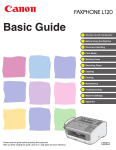

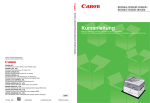


![2 Drücken Sie [OK]. - CONRAD Produktinfo.](http://vs1.manualzilla.com/store/data/006791783_1-b4fb80314e9474e6a94d48a2a3b2e5e9-150x150.png)